ستتعلم في هذا البرنامج التعليمي كيفية تثبيت Group Policy Management Console في Windows 10/11.
تعد وحدة التحكم في إدارة نهج المجموعة (GPMC) أداة إدارية متقدمة لإدارة نهج المجموعة والإعدادات الأخرى في بيئات Active Directory. أداة GPMC متاحة لمسؤولي الشبكات القائمة على المجال لتسهيل إدارة الكائنات التالية:
- مستخدمي Active Directory وأجهزة الكمبيوتر
- مواقع وخدمات Active Directory
- المجموعة الناتجة من السياسة
- محرر ACL
- معالج تفويض GPMC
من الناحية العملية ، تعد وحدة التحكم في إدارة نهج المجموعة أداة إدارة مركزية تُستخدم لنشر السياسات وإدارتها وأتمتتها في المجالات والمواقع والمستخدمين و أجهزة الكمبيوتر ويمكن تثبيتها كميزة إضافية على خوادم Windows * أو في محطات العمل التي تعمل بنظام التشغيل Windows 10/11 Professional و Enterprise & Education طبعات. **
* ملحوظات:
1. لتثبيت GPMC على ويندوز سيرفر 2016 و ما فوق:
- افتح ال مدير الخادم وتذهب إلى يدير -> أضف الأدوار والميزات.
- في مربع حوار معالج إضافة الأدوار والميزات الذي يفتح ، انقر فوق التالي ثم حدد التثبيت على أساس الدور أو الميزة -> التالي.
- حدد ملف الخادم من تجمع الخوادم -> التالي -> التالي.
- في سمات خيارات حدد إدارة نهج المجموعة وانقر التالي لتثبيته.
2. لا يمكن تثبيت وحدة التحكم في إدارة نهج المجموعة على أجهزة Windows 10 Home.
كيفية تثبيت RSAT Group Policy Management Console على نظام التشغيل Windows 11/10.
تعد وحدة التحكم في إدارة نهج المجموعة جزءًا من أدوات مسؤول الخادم البعيد (RSAT) ويمكن تثبيتها فقط على أجهزة الكمبيوتر التي تعمل بإصدارات Windows 10/11 Professional أو Enterprise أو Education ، باستخدام إحدى الطرق أقل:
- قم بتثبيت GPMC من الميزات الاختيارية.
- قم بتثبيت GPMC باستخدام PowerShell.
- قم بتنزيل وتثبيت GPMC.
الطريقة الأولى: كيفية تثبيت وحدة التحكم في إدارة نهج المجموعة من الميزات الاختيارية في Windows 10 / 11. *
* ملحوظة: استخدم هذه الطريقة فقط إذا كنت تقوم بتشغيل Windows 11 أو Windows 10 1809 أو أعلى. للإصدارات الأقل من Windows 10 ، استخدم الإرشادات الموجودة في الطريقة 3 أقل.
1. افتح ال يبحث المربع والنوع ميزات اختيارية.
2. انقر أضف ميزة اختيارية من القائمة.
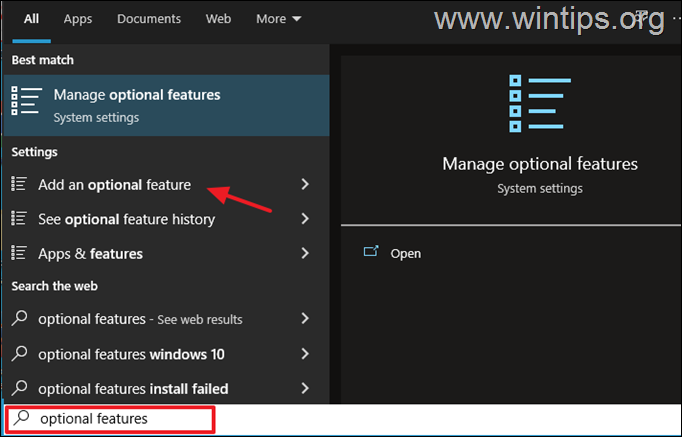
2. ثم حدد أضف ميزة.
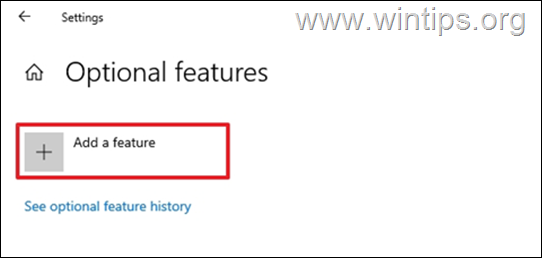
3 أ. في نوع البحث إدارة نهج المجموعة.
3 ب. حدد ملف RSAT: أدوات إدارة نهج المجموعة وانقر تثبيت.
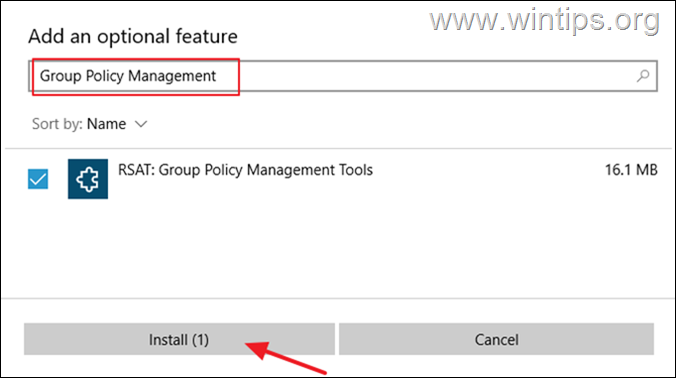
4. بمجرد اكتمال التثبيت ، اضغط على شبابيك + ص مفاتيح لفتح مربع الحوار "تشغيل" ، اكتب gpmc.msc وضرب يدخل لفتح وحدة التحكم في إدارة نهج المجموعة.
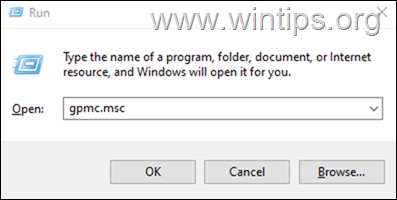
الطريقة الثانية. كيفية تثبيت وحدة التحكم في إدارة نهج المجموعة باستخدام PowerShell.
* ملحوظة: استخدم هذه الطريقة فقط إذا كنت تقوم بتشغيل Windows 11 أو Windows 10 1809 أو أعلى. للإصدارات الأقل من Windows 10 ، استخدم الإرشادات الموجودة في الطريقة 3 أقل.
1. في نوع البحث بوويرشيل ثم انقر فوق تشغيل كمسؤول.
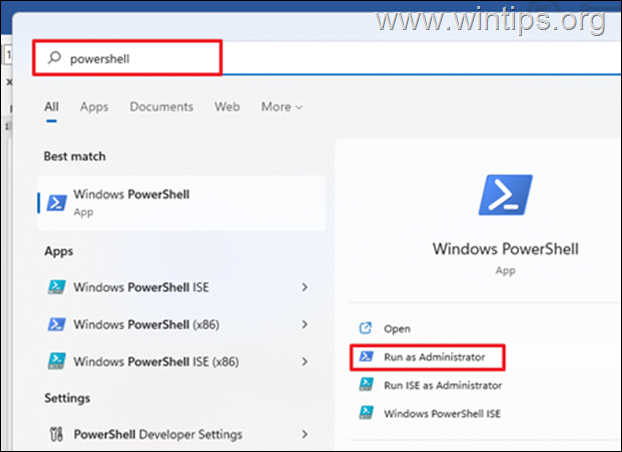
2.ينسخ و معجون الأمر أدناه في نافذة PowerShell واضغط يدخل.
- DISM.exe / عبر الإنترنت / الوظيفة الإضافية / القدرة الاسم: Rsat. سياسة المجموعة. إدارة. أدوات ~~~~ 0.0.1.0
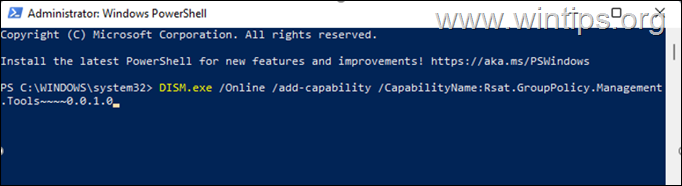
3. بمجرد اكتمال عملية التثبيت ، أغلق PowerShell واكتب gpmc.msc في مربع الأمر "تشغيل" لفتح وحدة التحكم في إدارة نهج المجموعة.
الطريقة الثالثة: كيفية تنزيل وحدة التحكم في إدارة نهج المجموعة وتثبيتها في نظام التشغيل Windows v1803 أو إصدار أقل.
طريقة بديلة لتثبيت GPMC هي تحميل ال أدوات إدارة الخادم البعيد وبعد تثبيتها ، قم بتمكين GPMC بتنسيق خصائص الويندوز.
* ملحوظة: يوصى بهذه الطريقة فقط لأجهزة الكمبيوتر التي تعمل بإصدارات 1803 من Windows 10 أو أقل.
1. قم بتنزيل أدوات إدارة الخادم البعيد.
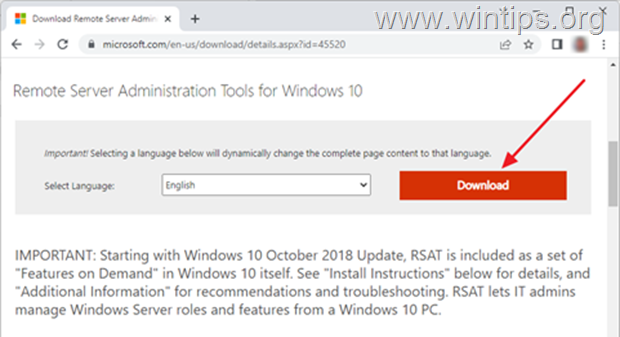
2. من الصفحة ذات اختيار التحميل تريد رسالة ، ضع علامة على اسم الملف مع x64.msu (64 بت) أو x86.msu (32 بت) ، اعتمادًا على إصدار Windows المثبت (64 بت أو 32 بت). ثم حدد التالي لبدء التنزيل.
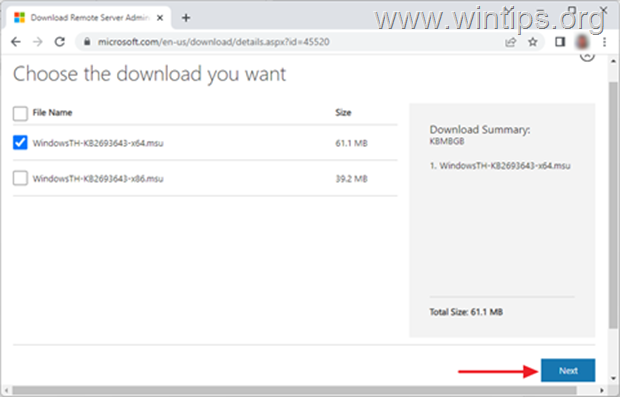
3. افتح الحزمة التي تم تنزيلها و قبول شروط الترخيص.
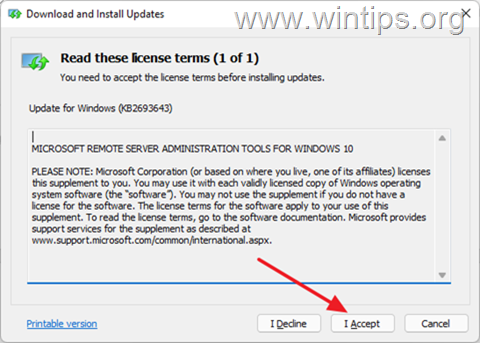
4. بمجرد اكتمال التثبيت ، اعادة التشغيل جهاز الكمبيوتر.
5 أ. بعد إعادة التشغيل ، اضغط على شبابيك + ص مفاتيح لفتح مربع الحوار "تشغيل".
5 ب. يكتب appwiz.cpl وضرب يدخل.

6. في برامج و مميزات، انقر تشغل أو إيقاف ميزات ويندوز من اليسار.

8. التوسع في أدوات إدارة الخادم البعيد و ال أدوات إدارة الميزات ثم تحقق من أدوات إدارة نهج المجموعة خانة الاختيار.
9. انقر أخيرا نعم لتمكين وحدة التحكم في إدارة نهج المجموعة على جهازك.
هذا هو! ما هي الطريقة التي عملت من أجلك؟
اسمحوا لي أن أعرف ما إذا كان هذا الدليل قد ساعدك من خلال ترك تعليقك حول تجربتك. يرجى اعجاب ومشاركة هذا الدليل لمساعدة الآخرين.